xp系统本次操作由于计算机限制而被取消的具体方案
发布日期:2019-07-26 作者:专注于电脑系统 来源:http://www.08153.com
今天和大家分享一下xp系统本次操作由于计算机限制而被取消问题的解决方法,在使用xp系统的过程中经常不知道如何去解决xp系统本次操作由于计算机限制而被取消的问题,有什么好的办法去解决xp系统本次操作由于计算机限制而被取消呢?小编教你只需要 1、首先如图,我们打开我的电脑找到系统分区。一般是C盘,我们就设置限制C盘不能访问。 2、打开开始运行---输入【gepdit.msc】命令打开组策略编辑器。就可以了。下面小编就给小伙伴们分享一下xp系统本次操作由于计算机限制而被取消的详细步骤:
1、首先如图,我们打开我的电脑找到系统分区。一般是C盘,我们就设置限制C盘不能访问。
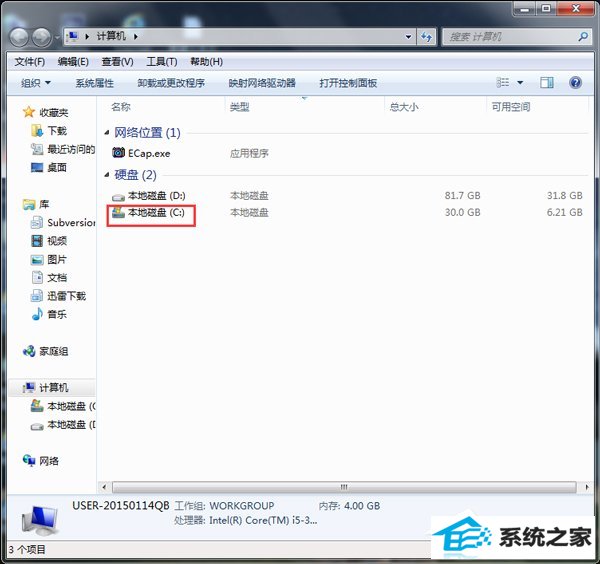
2、打开开始运行---输入【gepdit.msc】命令打开组策略编辑器。
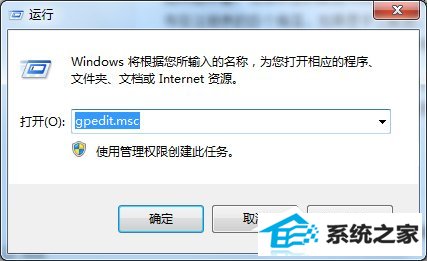
3、进入组策略设置,依次找到【用户配置】---【管理模板】---windows资源管理器,右侧【防止我的电脑访问驱动器】。
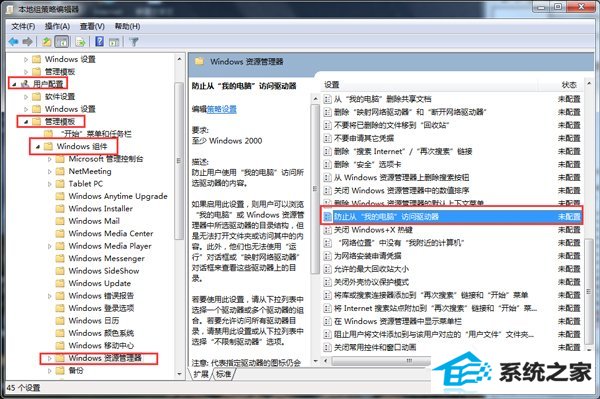
4、设置组策略规则,
如图,设置组策略规则,启用,同时设置选择【仅仅限制磁盘驱动器C】。
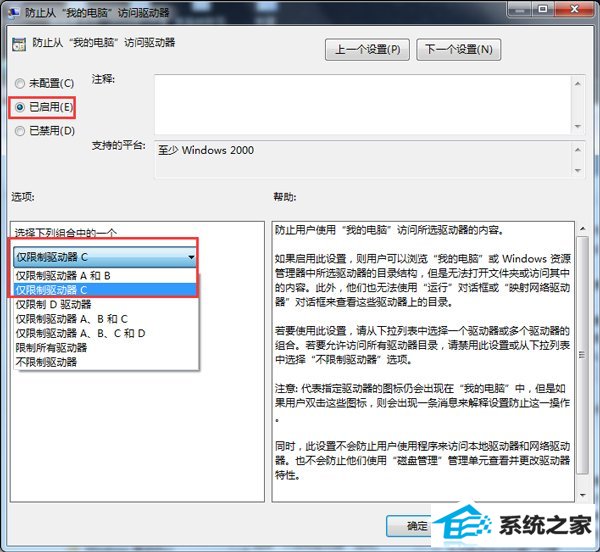
5、确认规则/刷新规则,
设置好之后保持,再次确认已经配置成功。然后通过gpupdate 或者注销马上生效规则。
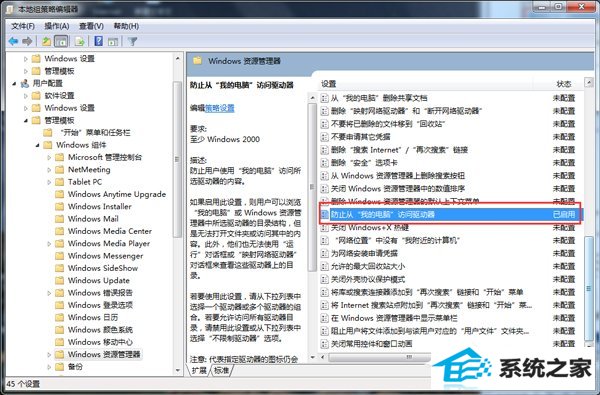
6、再次访问我的电脑里面的C盘,你会发现提示 【本次操作由于这台计算机限制而取消】。
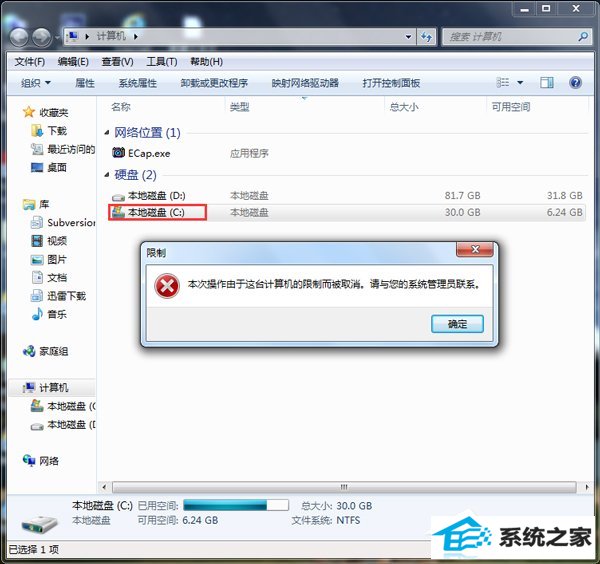
- 上一篇:xp系统全屏玩游戏老是返回桌面的处理技巧
- 下一篇:xp系统网络频繁掉线的处理步骤